计算机防护
在主程序窗口 > 设置中单击计算机防护,以查看所有防护模块的概述:
•文件系统实时防护 - 在计算机上打开、创建或运行所有文件时,都将扫描文件是否带有恶意代码。
•设备控制 - 此模块允许您扫描、阻止或调整扩展的过滤器/权限,并选择用户如何访问和使用给定设备 (CD/DVD/USB...)。
•HIPS - HIPS 系统监视操作系统内的事件,并按照自定义的规则集进行响应。
•游戏模式 - 启用或禁用游戏模式。启用游戏模式后您将收到警告消息(潜在安全风险),主窗口将变为橙色。
•网络摄像头防护 - 控制访问您的网络摄像头的进程和应用程序。
要暂停或禁用个别防护模块,请单击开关图标 ![]() 。
。
关闭防护模块可能会降低对您计算机的防护级别。 |
单击防护模块旁边的齿轮图标 ![]() ,以访问该模块的高级设置。
,以访问该模块的高级设置。
对于文件系统实时防护,请单击齿轮图标 ![]() ,然后从以下选项中进行选择:
,然后从以下选项中进行选择:
•配置 - 将打开文件系统实时防护高级设置。
•编辑排除 - 将打开排除设置窗口,以便可以排除扫描文件和文件夹。
对于网络摄像头防护,请单击齿轮图标 ![]() ,然后从以下选项中进行选择:
,然后从以下选项中进行选择:
•配置 - 将打开网络摄像头防护高级设置。
•阻止所有访问,直到重新启动 - 阻止对网络摄像头的所有访问,直到计算机重新启动。
•永久阻止所有访问 - 阻止对网络摄像头的所有访问,直到此设置被禁用。
•停止阻止所有访问 - 禁止阻止网络摄像头访问。仅当已阻止网络摄像头访问时,此选项才可用。
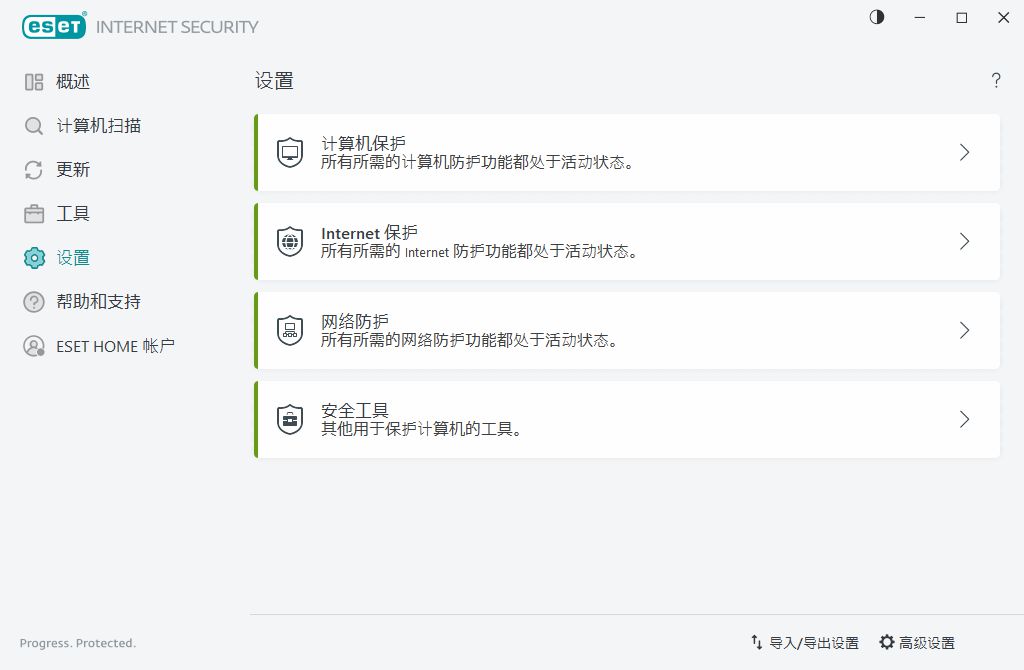
暂停病毒和间谍软件防护 - 禁用所有病毒和间谍软件防护模块。禁用防护时,将打开一个窗口,以确定使用时间间隔下拉菜单禁用防护的时长。仅在您是有经验的用户或 ESET 技术支持的指示下使用。